Як скопіювати комірку без розриву нового рядка в Excel?
Зазвичай при копіюванні комірки Excel за допомогою Ctrl + C і вставте його в інший редактор, такий як файл TXT, новий рядок автоматично додасться в кінці скопійованого вмісту, як показано нижче. Якщо ви хочете вставити всі скопійовані комірки в одне рядкове поле, вам доведеться вручну натискати клавішу Backspace, щоб повертатися до одного рядка вперед і назад кожного разу, коли ви вставляєте комірку. Як скопіювати комірку без розриву нового рядка в Excel? Методи з цієї статті допоможуть вам це пройти.

Копіювати комірку без розриву нового рядка з копіюванням та вставленням
Скопіюйте комірку без розриву нового рядка за допомогою коду VBA
Копіювати комірку без розриву нового рядка з копіюванням та вставленням
Ви можете перейти в режим редагування комірки, а потім скопіювати та вставити вміст комірки без нового розриву рядка. Будь ласка, виконайте наступне.
1. Виділіть комірку, яку потрібно скопіювати, натисніть F2 клавішу або двічі клацніть, щоб перейти в режим редагування, виберіть вміст комірки та натисніть Ctrl + C ключі для його копіювання.
2. Відкрийте файл TXT або інші файли, до яких ви вставите вміст, а потім натисніть Ctrl + V ключі.

Потім вміст комірки копіюється без розриву нового рядка, як показано на скріншоті.
Скопіюйте комірку без розриву нового рядка за допомогою коду VBA
Крім того, ви можете скопіювати комірку без розриву нового рядка з кодом нижче VBA.
1 Натисніть кнопку інший + F11 ключі, щоб відкрити Microsoft Visual Basic для додатків вікна.
2 В Microsoft Visual Basic для додатків вікна, натисніть Insert > Модулі. Потім скопіюйте нижче вікна VBA корови.
Код VBA: Копіювати комірку без нового розриву рядка
Sub CopyText()
'Update by Extendoffice 20180608
Dim xAutoWrapper As Object
Set xAutoWrapper = New DataObject 'or GetObject("New:{1C3B4210-F441-11CE-B9EA-00AA006B1A69}")
xAutoWrapper.SetText ActiveCell.Text
xAutoWrapper.PutInClipboard
End Sub3. клацання Tools > посиланняі натисніть кнопку перегорнути кнопка в посилання вікно. Дивіться знімок екрана:

4. На відкритті Додати посилання вікно, введіть Windows \ system32 в адреса , а потім натисніть Що натомість? Створіть віртуальну версію себе у ключ. Введіть FM20.DLL в Файл і натисніть на відкритий кнопки.
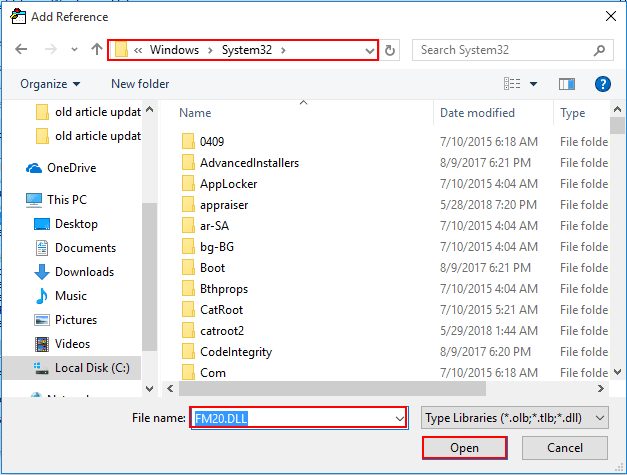
5. Натисніть OK , коли вона повертається до посилання вікна.
7 Натисніть кнопку інший + Q клавіші, щоб закрити Microsoft Visual Basic для додатків вікна.
8. Потім натисніть Розробник > Макрос. Дивіться знімок екрана:

9 В Macro діалоговому вікні, виберіть ім'я Копіювати текст в Macro ім'я натисніть кнопку Опції , щоб вказати ярлик для цього макросу, а потім натисніть OK кнопку. Дивіться знімок екрана:
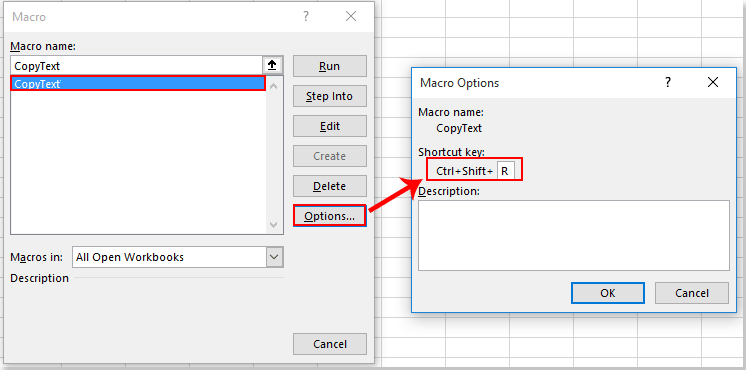
Відтепер, коли ви хочете скопіювати комірку без нового розриву рядка, скористайтеся вказаною вище клавішею швидкого доступу, щоб скопіювати комірку, а потім вставити її в інші файли.
Статті по темі:
- Як скопіювати дані комірок з висотою рядка та шириною стовпця в Excel?
- Як автоматично скопіювати та вставити комірку в поточний аркуш або з одного аркуша на інший у Excel?
Найкращі інструменти продуктивності офісу
Покращуйте свої навички Excel за допомогою Kutools для Excel і відчуйте ефективність, як ніколи раніше. Kutools для Excel пропонує понад 300 додаткових функцій для підвищення продуктивності та економії часу. Натисніть тут, щоб отримати функцію, яка вам найбільше потрібна...

Вкладка Office Передає інтерфейс із вкладками в Office і значно полегшує вашу роботу
- Увімкніть редагування та читання на вкладках у Word, Excel, PowerPoint, Publisher, Access, Visio та Project.
- Відкривайте та створюйте кілька документів на нових вкладках того самого вікна, а не в нових вікнах.
- Збільшує вашу продуктивність на 50% та зменшує сотні клацань миші для вас щодня!

